โปรดทราบว่าการติดตั้ง Facebook ใหม่มักจะเป็นการหลอกลวง
- เดอะ ข้อผิดพลาดของ Facebook ในการดำเนินการค้นหา เกิดขึ้นเมื่อผู้ใช้พยายามโพสต์ อัปเดต หรือแก้ไขบัญชีของตน
- ข้อผิดพลาดเกิดจากปัญหาฝั่งเซิร์ฟเวอร์และโดยปกติจะไม่เกี่ยวข้องกับอุปกรณ์ของผู้ใช้
- คุณอาจพบข้อผิดพลาดหากคุณเข้าสู่ระบบโดยใช้หลายบัญชี อย่างไรก็ตาม นี่เป็นเพียงชั่วคราว
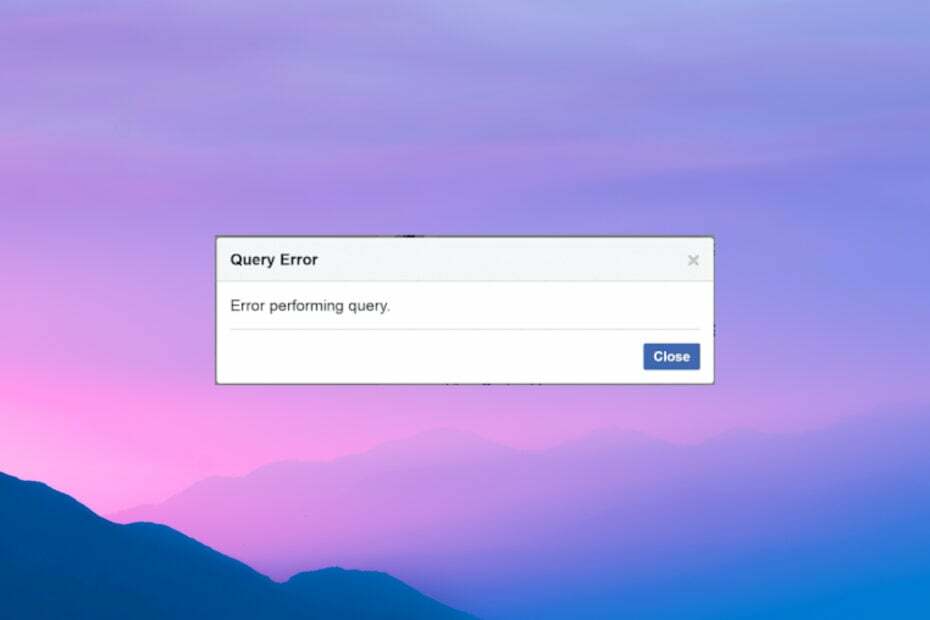
- VPN ในตัวเพื่อช่วยให้คุณท่องเว็บได้อย่างปลอดภัย
- รวมโหมด Ad-blocker เพื่อให้โหลดหน้าเว็บได้เร็วขึ้น
- รวม WhatsApp, Facebook Messenger และ Telegram
- UI ที่ปรับแต่งได้ด้วยโหมดมืด
- โหมดประหยัดแบตเตอรี่ ตัวแปลงหน่วย เครื่องมือสแนปช็อต ข่าวสาร การซิงค์ข้ามอุปกรณ์ และอื่นๆ
- ดาวน์โหลดโอเปร่า
ปัจจุบัน Facebook เป็นราชาแห่ง แพลตฟอร์มโซเชียลมีเดียและบริษัทจัดการส่วนใหญ่เพื่อให้บริการปราศจากจุดบกพร่อง อย่างไรก็ตาม Facebook กำลังเติบโตและขยายคุณสมบัติอย่างต่อเนื่องทำให้ไม่เสถียร
เมื่อเร็ว ๆ นี้ ข้อผิดพลาดของ Facebook ในการดำเนินการ queryerror ได้เริ่มปรากฏขึ้นสำหรับผู้ใช้จำนวนมากขึ้นเรื่อย ๆ ซึ่งส่งผลกระทบต่อความเสถียรของแพลตฟอร์ม เรามีคำแนะนำดีๆ อีกข้อที่จะช่วยคุณในกรณีนี้
Facebook ไม่ทำงานเลยบน Windows.เหตุใดฉันจึงได้รับข้อผิดพลาดในการดำเนินการค้นหาบน Facebook
สาเหตุทั่วไปที่คุณได้รับข้อผิดพลาดมีดังนี้
- ปัญหาเกี่ยวกับเซิร์ฟเวอร์: หากเซิร์ฟเวอร์ Facebook หยุดทำงาน คุณจะไม่สามารถดำเนินการค้นหาได้
- แคชเสียหาย: แคช Facebook ที่เสียหายอาจเป็นสาเหตุของข้อผิดพลาดได้เช่นกัน
- ข้อบกพร่องบน Facebook: นอกจากนี้ยังอาจเป็นจุดบกพร่องที่ทำให้คุณไม่สามารถดำเนินการค้นหาได้ และคุณสามารถรายงานไปยัง ทีมสนับสนุน Facebook.
- แอพที่ล้าสมัย: การเรียกใช้แอพ Facebook เวอร์ชันที่ล้าสมัย ไม่ว่าจะเป็นบนพีซีหรือมือถือ อาจทำให้เกิดข้อผิดพลาดได้
ฉันจะแก้ไขข้อผิดพลาดของ Facebook ในการดำเนินการค้นหาได้อย่างไร
1. รีเฟรชหน้า
1.1 บนเดสก์ท็อป
- เมื่อคุณพบข้อผิดพลาด ให้กด Ctrl คีย์ + ร หรือ F5 บนแป้นพิมพ์ของคุณเพื่อรีเฟรชหน้า

- ดำเนินการที่ต้องการอีกครั้ง
1.2 บนมือถือ
- ขณะใช้งานแอพ Facebook ให้ใช้นิ้วดึงหน้าเว็บลงเพื่อโหลดซ้ำ
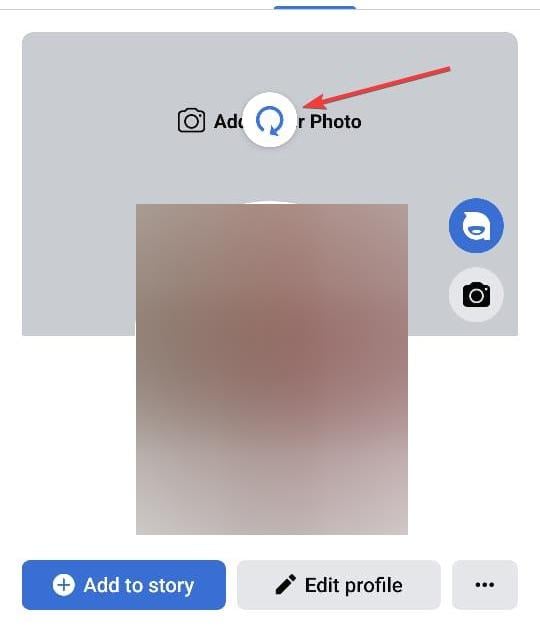
- ทำซ้ำการดำเนินการที่นำไปสู่ข้อผิดพลาด
2. รีสตาร์ทอุปกรณ์ของคุณ
1.1 บนเดสก์ท็อป Windows ของคุณ
- กด หน้าต่าง คีย์และ เอ็กซ์ ในขณะเดียวกันเพื่อแสดง ลิงค์ด่วน เมนู.
- เลือก ปิดเครื่องหรือออกจากระบบ และกด เริ่มต้นใหม่.

- เมื่อคอมพิวเตอร์รีสตาร์ทแล้ว ให้ลงชื่อเข้าใช้บัญชี Facebook ของคุณ
2.2 บนมือถือ
- กดปุ่มเปิดปิดค้างไว้ 5 วินาทีแล้วเลือก เริ่มต้นใหม่.
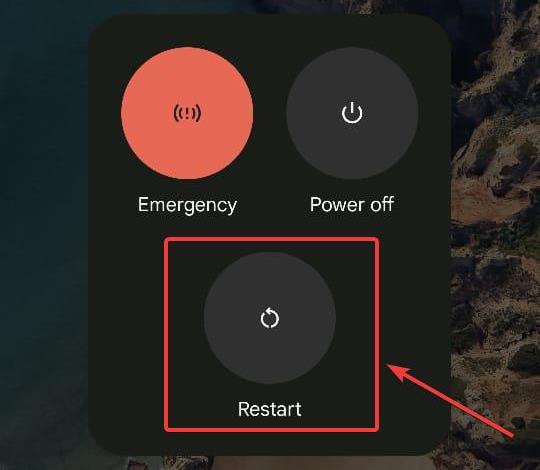
- เมื่ออุปกรณ์ของคุณรีสตาร์ทแล้ว ให้เปิดแอพ Facebook อีกครั้ง และข้อผิดพลาดจะหายไป
- 7 วิธีในการแก้ไข Facebook เมื่อใช้งานไม่ได้ใน Firefox
- 3 วิธีง่ายๆ ในการแก้ไขข้อผิดพลาดในการดึงข้อมูลบน Facebook ในปี 2022
- 3 วิธีด่วนในการแก้ไขข้อผิดพลาดในการบันทึกรูปภาพบน Facebook
3. ติดตั้ง Facebook อีกครั้ง
3.1 บนเดสก์ท็อป Windows ของคุณ
- เปิด เริ่ม เมนูโดยการกดปุ่ม หน้าต่าง คีย์บนแป้นพิมพ์ของคุณ
- พิมพ์ เฟสบุ๊ค ในแถบค้นหา
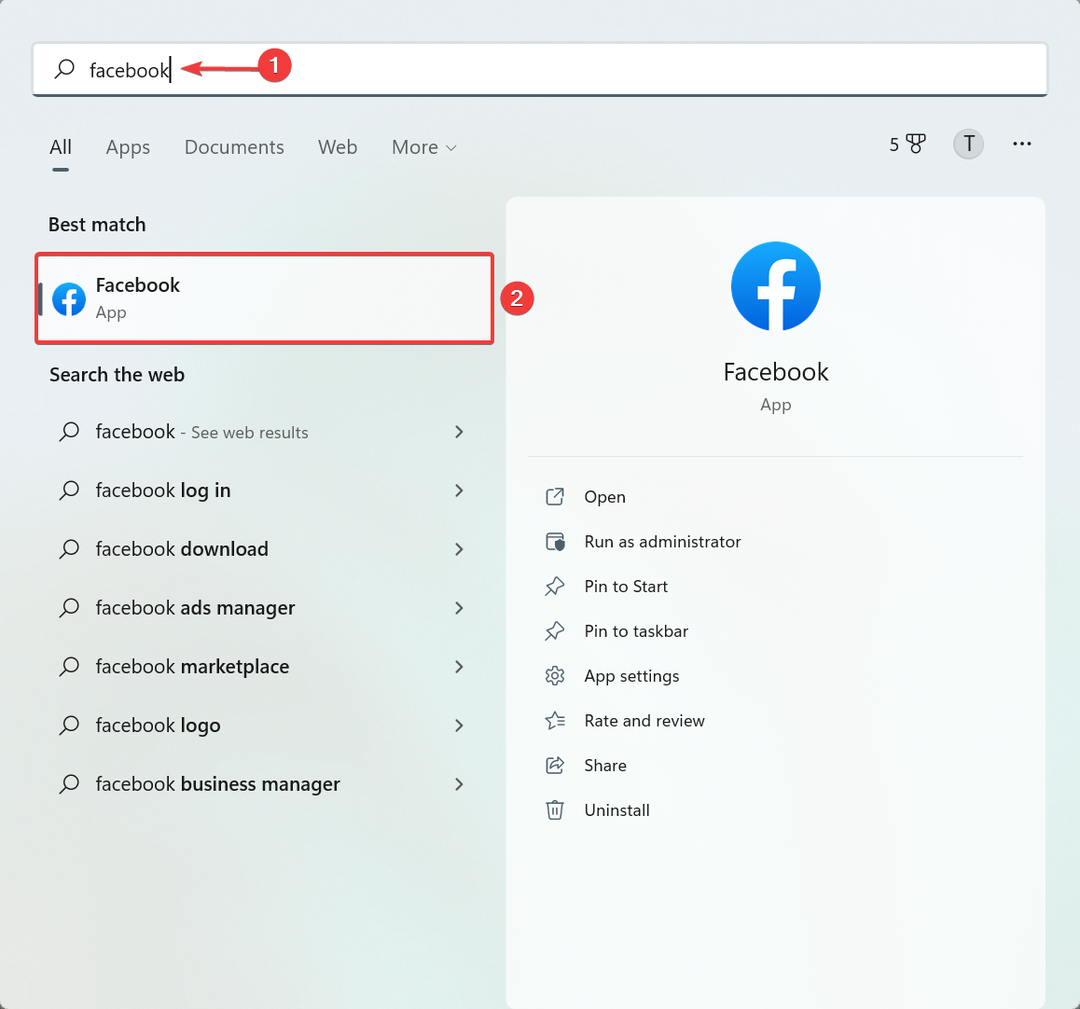
- คลิกขวาที่ เฟสบุ๊ค แอพ Windows และคลิกที่ ถอนการติดตั้ง.

- เมื่อดำเนินการเสร็จสิ้นแล้ว ให้เปิดใหม่อีกครั้ง เริ่ม เมนูโดยการกดปุ่ม หน้าต่าง สำคัญ.
- พิมพ์ ไมโครซอฟต์สโตร์ ในแถบค้นหาแล้วกด เข้า.
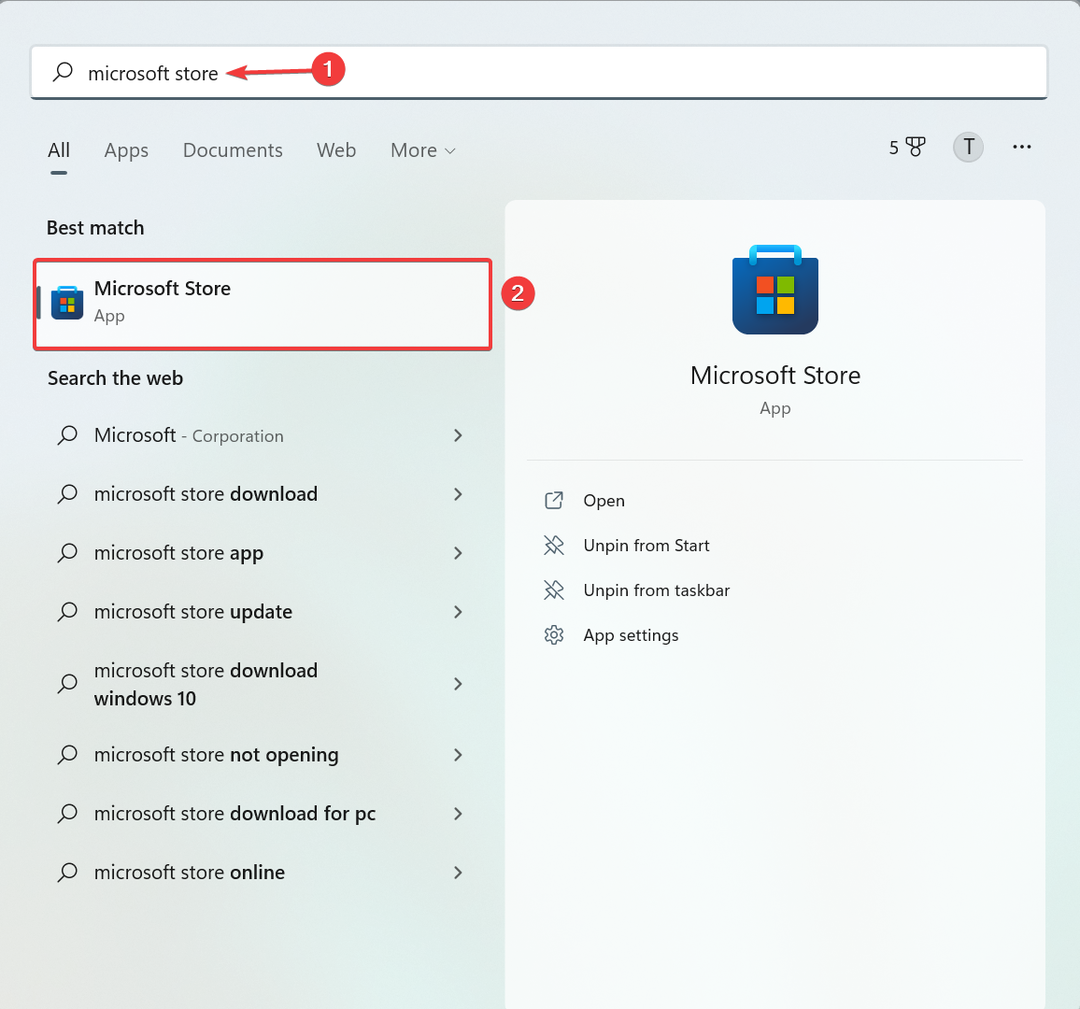
- เมื่อเปิดแอปแล้วให้พิมพ์ เฟสบุ๊ค ในแถบค้นหาที่ด้านบนของหน้าจอแล้วกด เข้า.

- เมื่อ เฟสบุ๊ค ผลการค้นหาแอปปรากฏขึ้นให้คลิกที่ ติดตั้งปุ่ม.
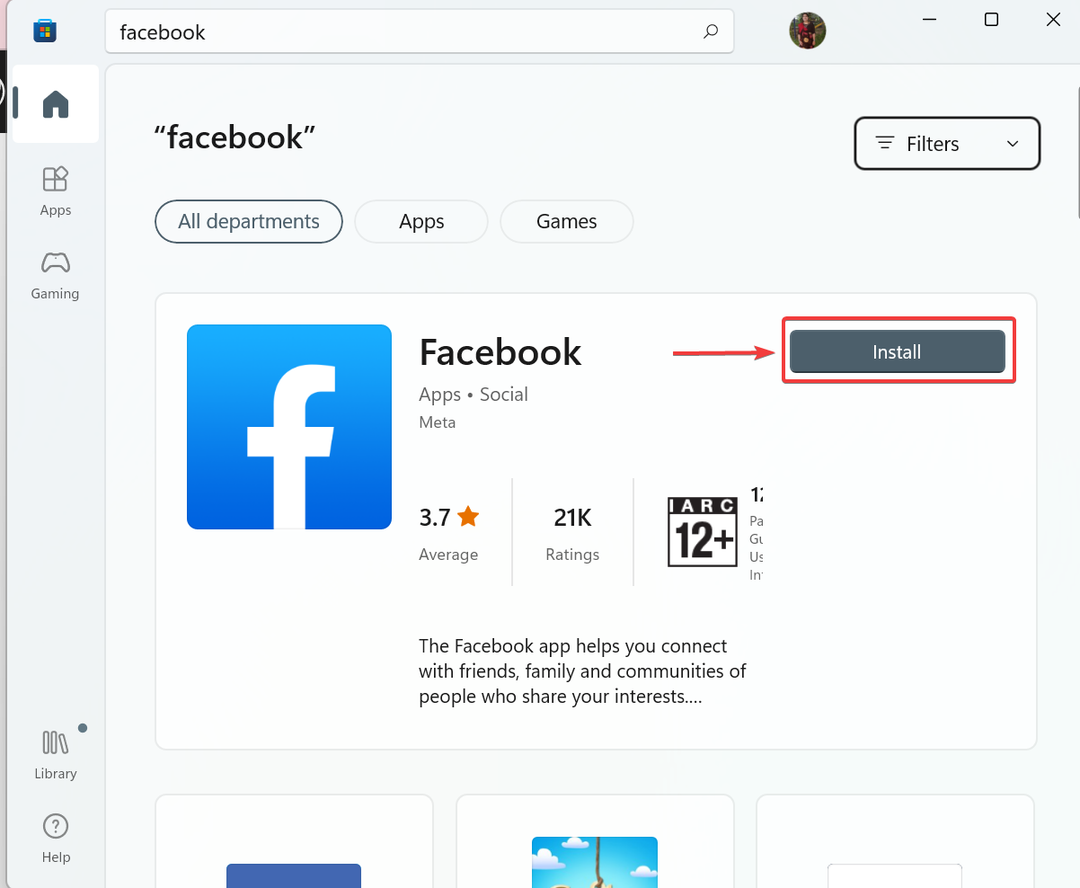
ด้วยวิธีนี้คุณสามารถทำได้อย่างง่ายดาย ถอนการติดตั้งแอพและเมื่อคุณติดตั้ง Facebook ใหม่ ข้อผิดพลาดไม่ควรปรากฏบนพีซีอีกต่อไป
3.2 บนมือถือของคุณ
- กด เฟสบุ๊ค ไอคอนแอพ แล้วเลือก ข้อมูลแอป.

- เลือก ถอนการติดตั้ง.
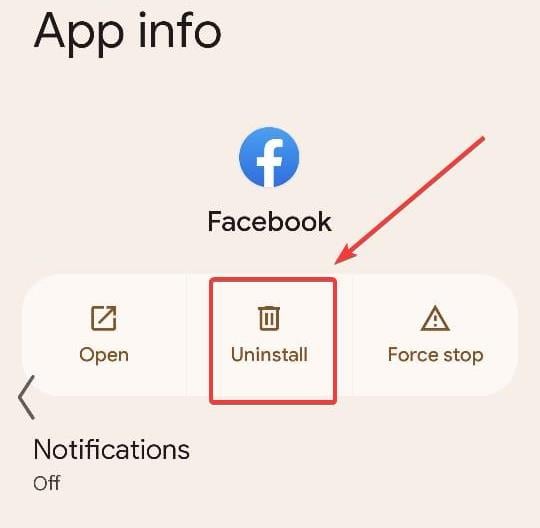
- หา ร้านขายของเล่น ในลิ้นชักแอปของโทรศัพท์
- เริ่มแอปพลิเคชันและพิมพ์ เฟสบุ๊ค และคลิกที่ ติดตั้ง ปุ่ม.

เหตุใด Facebook จึงบล็อกฉันจากตลาดกลาง
ต่อไปนี้คือสาเหตุบางประการที่คุณอาจถูกบล็อกจาก Facebook Marketplace:
- การละเมิดนโยบาย: บัญชีอาจถูกบล็อกเนื่องจากการละเมิด นโยบายตลาดของ Facebook. ดังนั้น คุณควรตรวจสอบก่อนว่าเป็นเช่นนั้นหรือไม่
- กิจกรรมที่ผิดปกติ: Facebook สามารถบล็อกผู้ใช้ได้หากตรวจพบกิจกรรมที่ผิดปกติในบัญชี
- โปรไฟล์รายงานโดยผู้ใช้รายอื่น: หากคุณถูกบล็อก มีโอกาสที่ผู้ใช้รายอื่นรายงานโปรไฟล์ของคุณบนแพลตฟอร์ม ในกรณีนี้ คุณต้องดำเนินการกับทีมสนับสนุน
ปัญหา Facebook ที่พบบ่อยที่สุดคืออะไร?
ปัญหาที่พบบ่อยที่สุดเมื่อใช้ Facebook เกิดจากการสื่อสารที่ไม่ดีระหว่างเบราว์เซอร์และเซิร์ฟเวอร์
หากคุณมีการเชื่อมต่ออินเทอร์เน็ตที่ไม่ดี ข้อมูลบางส่วนอาจไม่ถูกส่ง ทำให้ไคลเอนต์ Facebook ของคุณไม่ตอบสนอง
ในบางครั้ง แพลตฟอร์มยังดำเนินการบำรุงรักษา ซึ่งอาจทำให้คุณไม่สามารถลงชื่อเข้าใช้บัญชีของคุณในช่วงเวลาสั้นๆ
ถ้า Facebook Messenger ไม่ทำงานปัญหาไม่ได้เป็นผลมาจากการทำงานผิดพลาดของฝั่งเซิร์ฟเวอร์ เพียงรอ 30 นาทีแล้วโหลดหน้าใหม่
ไคลเอนต์หรือแอพ Facebook บนมือถืออาจเริ่มหยุดทำงานหลังจากการอัปเดตระบบปฏิบัติการครั้งใหญ่ นี่เป็นปัญหาในเครื่องที่เกิดจากข้อผิดพลาดในไฟล์ของแอปพลิเคชัน หากแอปของคุณเริ่มหยุดทำงานแบบสุ่ม วิธีแก้ไขที่ดีที่สุดคือการลบและติดตั้งใหม่จาก Play Store
นอกจากนี้สำหรับผู้ที่สนใจค้นหาว่า Facebook แจ้งเตือนเมื่อคุณจับภาพหน้าจอ.
สำหรับคำถามหรือคำแนะนำอื่นๆ โปรดใช้ส่วนความคิดเห็นด้านล่าง แล้วเราจะติดต่อกลับโดยเร็วที่สุด


